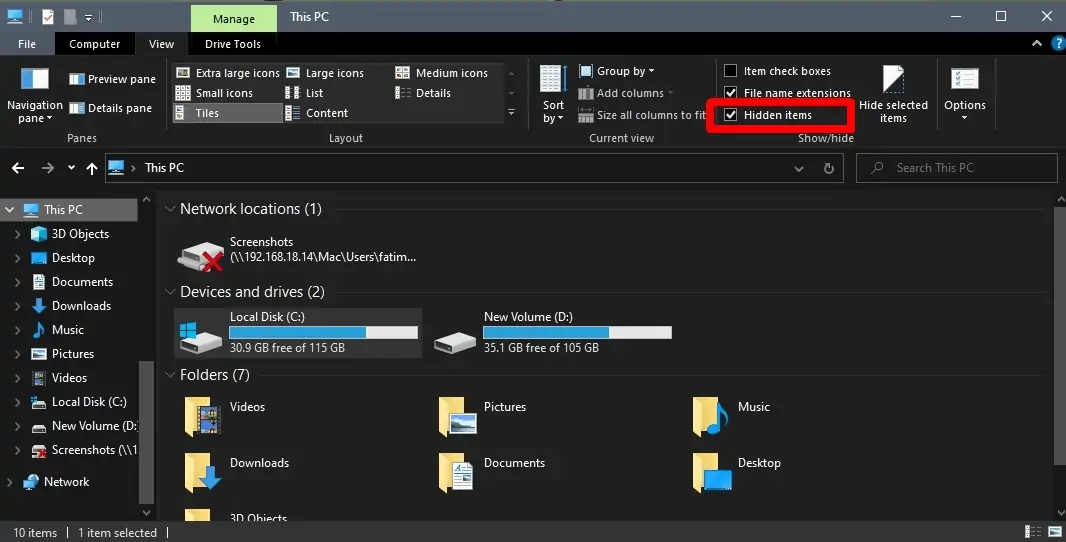سه روش باز کردن فولدر AppData در ویندوز 10
AppData چیست؟
برنامه های ویندوز معمولا اطلاعات و تنظیمات خود را در پوشه AppData (مخفف Application Data) ذخیره می کنند. هر اکانت کاربری ویندوز دارای پوشه AppData خاص خودش است.
نحوه پیدا کردن AppData در ویندوز 10
پیدا کردن AppData در ویندوز 10 کار ساده ای هست. کافیست مراحل زیر را انجام دهید.
1- ابتدا This Pc را باز کنید.
2- Local Disk (C) را باز کنید.
3- مطابق تصویر زیر ابتدا View را بزنید. در نوار باز شده تیک Hidden items را بزنید.
4- پوشه ی User را باز کنید.
5- پوشه ی windows 10 را باز کنید.
6- با باز کردن پوشه ی windows 10 شما پوشه ی AppData را مشاهده خواهید کرد. بعد از از اینکه پوشه ی AppData را باز کردید، سه پوشه با نام های زیر خواهید دید:
1- پوشه ی Local
پوشه Local شامل اطلاعاتی است که برای یک کامپیوتر خاص استفاده می شود. این پوشه هیچ گاه از یک کامپیوتر به کامپیوتر دیگر همگام سازی نمی شود حتی اگر این سیستم ها داخل یک دامنه باشند. این اطلاعات به طور کلی برای یک کامپیوتر خاص است. یا حاوی فایل هایی است که بیش از حد بزرگ هستند. این اطلاعات ممکن است شامل فایل های کش دانلود شده و سایر فایل های بزرگ دیگر باشد. یا فقط شامل تنظیماتی باشد که برنامه نویس فکر نمی کند که باید بین کامپیوترها همگام شوند.
2- پوشه ی LocalLow
پوشه LocalLow همان پوشه Local است. اما برای برنامه هایی که تنظیمات امنیتی محدودتری دارند بکار برده می شود. به عنوان مثال، اینترنت اکسپلورر هنگامی که در حالت محافظت شده اجرا می شود به پوشه LocalLow دسترسی دارد. این تفاوت برای کاربردهای شخصی مهم نیست. توجه داشته باشید برای برنامه هایی که فقط به یک پوشه نیاز دارند تا در آن بنویسند مهم است زیرا آنها به پوشه Local اصلی دسترسی ندارند.
3- پوشه ی Roaming
اگر کامپیوتر شما به یک دامنه با پروفایل رومینگ وصل شده باشد، پوشه Roaming شامل اطلاعاتی است که یک کاربر می تواند از یک کامپیوتر به کامپیوتر دیگر انتقال دهد. Roaming غالبا برای تنظیمات مهم استفاده می شود. برای مثال، فایرفاکس پروفایل های کاربر را در اینجا ذخیره می کند. به شما اجازه می دهد بوک مارک ها و سایر اطلاعات جستجویی خود را از یک کامپیوتر به کامپیوتر دیگر انتقال دهید و دنبال کنید.
همانطور که خواندید AppData یک پوشه ی مهم در کامپیوتر شما است. پوشه یا فایلی را در AppData حذف نکنید.
چه امتیازی به این مطلب می دهید؟
زمانی که نرم افزاری را در ویندوز نصب می کنید، فایل های آن یکی از دو فولدر Program Files یا Program Files (x86) و همین طور فولدر AppData ذخیره می شود. برخی نرم افزارهای خاص فقط فایل هایی در فولدر AppData دارند و به همین علت پیدا کردن فایل های نرم افزار دشوار می شود. برخی نیز فقط در فولدر Program Files فایل ذخیره می کنند و در هیچ فولدر دیگری چیزی ذخیره نمی کنند. فولدر AppData در هر یک از حساب های کاربری به صورت مجزا ایجاد می شود در حالی که فولدرهای دیگری که اشاره کردیم، بین همه ی کاربران ویندوز مشترک است.
در این مقاله شیوه ی باز کردن فولدر AppData در ویندوز 10 را بررسی می کنیم. این فولدر در حالت عادی مخفی است و کاربر آن را مشاهده نمی کند.
زمانی که ویندوز را نصب می کنید، نمایش فایل و فولدرهای Hidden یا مخفی، فعال نیست. از طرفی برخی فولدرهای مهم مربوط به سیستم عامل به صورت پیش فرض مخفی است تا مبادا کاربران مبتدی تصادفاً فایل و فولدرهای مهمی را حذف کنند و مشکلاتی در حساب کاربری و حتی در عملکرد کلی ویندوز ایجاد شود. فولدر AppData یکی از فولدرهای مخفی است که در هر حساب کاربری به صورت مجزا وجود دارد. انتقال این فولدر به درایو یا فولدری دیگر به صورت عادی امکان پذیر نیست اما ترفندی ساده برای جابجا کردن آن وجود دارد که قبلاً به آن پرداختیم:
چگونه فولدر AppData را از درایو ویندوز به درایو دیگری منتقل کنیم؟
چگونه فولدر AppData را در ویندوز 10 باز کنیم؟
اولین قدم این است که نمایش فایل و فولدرهای مخفی را در فایل اکسپلورر فعال کنید. برای این منظور مراحل زیر را طی کنید:
ابتدا File Explorer را با کلیک روی آیکون فولدر روی تسک بار یا با زدن کلید میانبر Win + E اجرا کنید.
در بالای صفحه روی تب View کلیک کنید.
تیک گزینه ی Hidden items را در بخش Show/hide بزنید تا فایل و فولدرهای مخفی ظاهر شوند.
اکنون فولدر Users که فولدر مربوط به حساب های کاربری است را باز کنید. این فولدر در درایو C و در واقع در پارتیشن نصب ویندوز 10 موجود است.
سپس فولدر حساب کاربری خودتان را باز کنید. فولدر AppData در این فولدر قرار دارد.
باز کردن سریع فولدر حساب کاربری فعلی
یک روش سریع و ساده تر برای باز کردن فولدر مربوط به حساب کاربری فعلی وجود دارد که استفاده از پنجره ی Run است. مراحل زیر را طی کنید:
برای نمایش پنجره ی Run از شورت کات Win + R استفاده کنید.
در کادر وارد کردن دستور، فقط یک نقطه یا . تایپ کنید و کلید Enter را فشار دهید.
به این ترتیب فولدر حساب کاربری که زیرمجموعه ی فولدر Users است، باز می شود. فولدر AppData یکی از فولدرهای موجود است.
باز کردن سریع فولدر AppData
با استفاده از پنجره ی Run می توانید فولدر AppData مربوط به حساب کاربری فعلی را نیز سریع و ساده باز کنید. حتی اگر نمایش فایل و فولدرهای مخفی را فعال نکرده باشید و همه ی موارد مخفی، مثل قبل مخفی باشد. روش زیر را دنبال کنید:
با کلید میانبر Win + R پنجره ی Run را باز کنید.
دستور زیر را وارد کنید:
%AppData%
کلید Enter را فشار دهید یا روی OK کلیک کنید.
پنجره ای جدید از File Explorer باز می شود و در آن محتویات فولدر Roaming که یکی از 3 فولدر زیرمجموعه ی AppData است، نمایان می شود.
در نوار آدرس بالای پنجره ی فایل اکسپلورر، روی AppData کلیک کنید.
سیاره ی آی تی